Salli Windowsin palomuurin GoToMyPC: n vianmääritys
- GoToMyPC on ohjelmisto, jonka avulla käyttäjät voivat helposti muodostaa yhteyden muihin tietokoneisiin etäyhteyden kautta.
- Tämä ohjelmisto ei toimi alkuperäisessä tarkoituksessaan, jos yhteys asiakkaan ja isäntälaitteiden välillä ei ole vakaa.
- Poista Windowsin palomuuri tai kolmannen osapuolen virustorjuntaohjelmiston asetukset käytöstä, jotta GoToMyPC toimii oikein.

XASENNA NAPSAUTTAMALLA LATAA TIEDOSTOA
- Lataa Fortect ja asenna se tietokoneellasi.
- Aloita työkalun skannausprosessi etsiäksesi vioittuneet tiedostot, jotka ovat ongelmasi lähde.
- Napsauta hiiren kakkospainikkeella Aloita korjaus jotta työkalu voisi aloittaa korjausalgoritmin.
- Fortectin on ladannut 0 lukijat tässä kuussa.
GoToMyPC on etätyöpöytäohjelmisto, jonka avulla käyttäjät voivat käyttää tietokoneitaan etäältä. Jotkut lukijoistamme ovat pyytäneet tietää, miksi he kohtasivat GoToMyPC: n odottamassa isäntätietokoneen yhdistämistä -virheen yrittäessään päästä isäntätietokoneeseensa.
Tässä artikkelissa keskustelemme virheen aiheuttajista ja annamme yksityiskohtaiset vaiheet ongelman korjaamiseksi helposti.
- Mikä saa GoToMyPC: n odottamaan isäntätietokoneen yhteyden muodostamista?
- Kuinka voin korjata GoToMyPC: n, joka odottaa isäntätietokoneen yhteyden muodostamista?
- 1. Käynnistä isäntätietokone uudelleen
- 2. Salli GoToMyPC Windowsin palomuurissa
- 3. Suorita ohjattu GoToMyPC-yhteystoiminto
Mikä saa GoToMyPC: n odottamaan isäntätietokoneen yhteyden muodostamista?
Isäntätietokoneen odottaminen yhteyden muodostamiseen -virhe GoToMyPC: ssä voi johtua useista syistä. Tässä on joitain yleisiä syitä:
- Isäntätietokone offline-tilassa tai GoToMyPC ei ole käynnissä – Virheilmoitus tulee näkyviin useimmiten, kun asiakaslaite ei pysty muodostamaan yhteyttä isäntätietokoneeseen. Tämä voi tapahtua, jos isäntätietokone on sammutettu, lepotilassa tai jos GoToMyPC-ohjelmisto ei ole käynnissä isäntätietokoneessa.
- Verkkoyhteysongelmat – Vakaa ja aktiivinen Internet-yhteys on välttämätön, jotta GoToMyPC toimii kunnolla. Jos isäntätietokoneen Internet-yhteys on heikko, asiakaslaite ei voi muodostaa yhteyttä.
- Palomuuri tai virustorjuntaohjelmisto estää yhteyden – Joskus, Palomuuri tai virustorjuntaohjelmisto pitää GoToMyPC: tä turvallisuusriskinä. Palomuuri- tai virustorjunta-asetusten säätäminen sallimaan GoToMyPC voi ratkaista ongelman.
- Useita käyttäjiä on jo yhdistetty isäntätietokoneeseen – GoToMyPC sallii vain yhden käyttäjän käyttää isäntätietokonetta kerrallaan. Jos joku muu on jo yhteydessä isäntätietokoneeseen GoToMyPC: n avulla, sinun on odotettava hänen istunnon päättymistä ennen kuin voit muodostaa yhteyksiä.
On useita muita syitä, mutta edellä mainitut ovat yleisiä syitä siihen, miksi GoToMyPC odottaa isäntätietokoneen yhdistämistä. Seuraavassa osiossa on yksinkertaistettuja vaiheita ongelman korjaamiseksi.
Kuinka voin korjata GoToMyPC: n, joka odottaa isäntätietokoneen yhteyden muodostamista?
Käyttäjien tulee varmistaa, että he tekevät seuraavat valmistelevat tarkistukset ennen edistyneitä vianmäärityksiä tai asetusten muokkauksia:
- Varmista, että käytät GoToMyPC: n uusin versio ohjelmisto sekä asiakaslaitteessa että isäntätietokoneessa.
- Varmista, ettei kukaan muu ole yhteydessä isäntätietokoneeseen.
- Varmista, että sekä asiakaslaitteen että isäntätietokoneen verkkoyhteys on vahva ja vakaa.
- Poista käytöstä tai soita jollekulle auttamaan sinua poistamaan käytöstä palomuuri tai virustorjuntaohjelmisto, joka saattaa estää yhteyden.
Jos tarvitset lisäapua tämän ongelman korjaamisessa, voit suorittaa alla olevat vaiheet.
1. Käynnistä isäntätietokone uudelleen
- Paina asiakkaan tietokoneessa Windows + R avaimet avataksesi Juosta komento-valintaikkuna. Tyyppi cmd valintaikkunassa ja paina Tulla sisään.
- The3n, suorita komento ja näet etäsammutusikkunan:
sammutus /i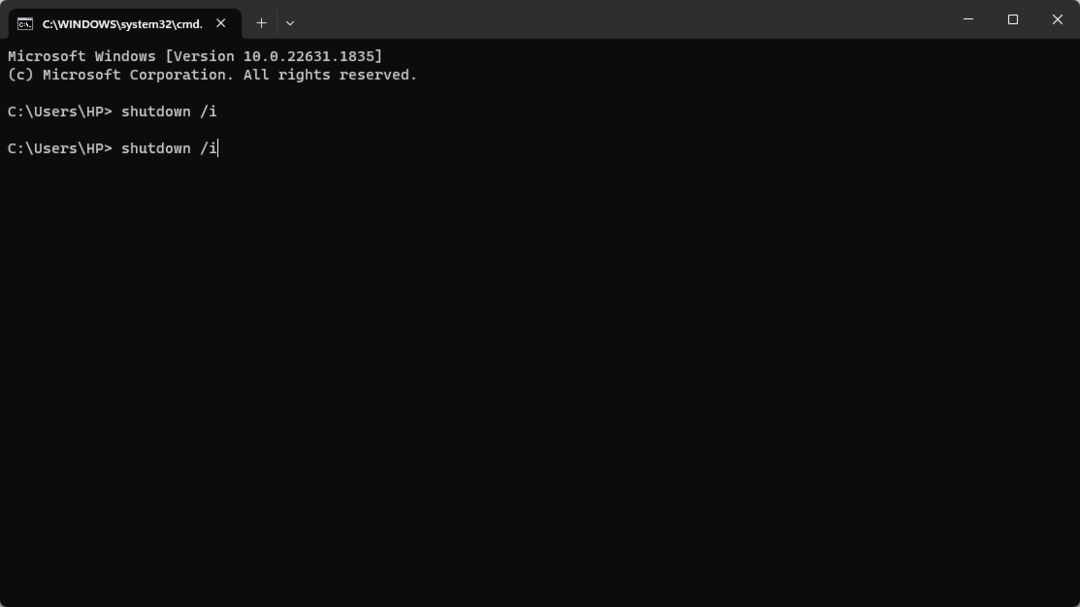
- Napsauta nyt Lisätä vaihtoehto ja kirjoita isäntätietokoneen nimi tai IP-osoiteja napsauta sitten OK.

- Valitse sitten Uudelleenkäynnistää ja napsauta OK käynnistääksesi isäntätietokoneesi uudelleen.
Asiantuntijan vinkki:
Sponsoroitu
Joitakin PC-ongelmia on vaikea ratkaista, varsinkin kun on kyse puuttuvista tai vioittuneista Windowsin järjestelmätiedostoista ja arkistoista.
Muista käyttää erityistä työkalua, kuten Fortect, joka skannaa ja korvaa rikkinäiset tiedostosi uusilla versioilla arkistostaan.
Noudata yllä olevia ohjeita samanaikaisesti käynnistä asiakaslaite ja isäntätietokone uudelleen.
2. Salli GoToMyPC Windowsin palomuurissa
- paina Windows Käynnistä valikko, tyyppi Windowsin suojaus, ja avaa se.
- Klikkaa Palomuuri ja verkkosuojaus vasemmassa sivupalkissa.

- Tunnista seuraavaksi verkkotyyppi, johon tietokoneesi on yhdistetty, ja napsauta sitä, yleensä yksityinen verkko koti- tai toimistokäyttöön.
- Vieritä alas ja napsauta Salli sovellus palomuurin läpi.
- Napsauta nyt Vaihda asetuksia -painiketta. Tässä vaiheessa voidaan tarvita järjestelmänvalvojan oikeuksia.
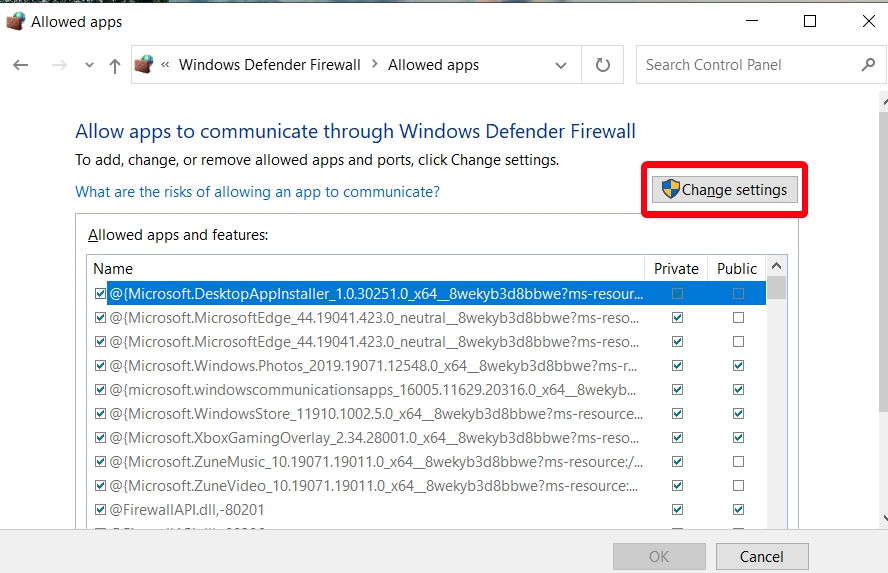
- Selaa edelleen sovellusluetteloa ja etsi GoToMyPC. Valitse molemmat valintaruudut (yksityinen ja julkinen) vieressä GoToMyPC salliaksesi sen Windowsin palomuurin läpi.
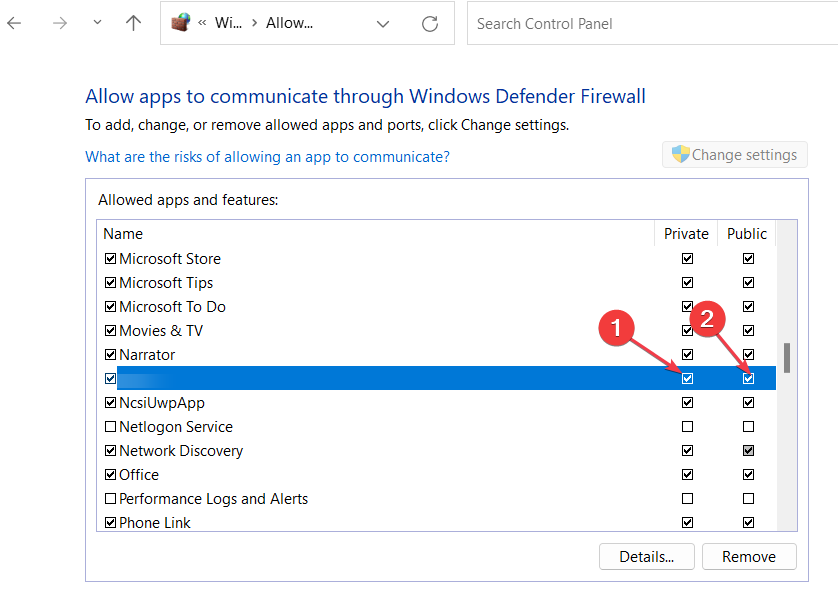
- Käynnistä tietokoneesi uudelleen.
Kun olet suorittanut nämä vaiheet, GoToMyPC tulisi sallia Windowsin palomuuri, mikä vähentää sen eston todennäköisyyttä ja mahdollistaa onnistuneet yhteydet.
- Korjaus: Aggregate Function Error kyselyä suoritettaessa
- Yhdistettyä verkkoasemaa ei voitu luoda [virheenkorjaus]
- Korjaus: Suojattua yhteyttä zoomiin ei voi muodostaa
- Microsoft Access Error 7731: Kuinka korjata se nopeasti
3. Suorita ohjattu GoToMyPC-yhteystoiminto
- Käy GoToMyPC: n virallisella verkkosivustolla lataa uusin Connection Wizard.
- Avaa tiedosto ja suorita asennus loppuun noudattamalla näytön ohjeita.
- Käynnistä Ohjattu yhteystoiminto ohjelma ja valitse Suorita ohjattu yhteystoiminto.

- Napsauta sitten OK seuraavassa ikkunassa.

- Napsauta nyt Seuraava sen jälkeen, kun ohjattu toiminto on testannut yhteyden.
- Ohjattu toiminto näyttää tulokset, kun se on valmis. Jos tarvitset lisäapua, valitse Minulla on edelleen ongelmia tai lopeta prosessi valitsemalla Valmis.
Ohjattu yhteystoiminto voi auttaa sinua löytämään ja tallentamaan parhaat yhteysasetukset tietopalvelimiin, mikä auttaa varmistamaan paremman yhteyden isäntätietokoneesi ja asiakaslaitteen välillä.
Ja se on se, kuinka korjata GoToMyPC odottaa isäntätietokoneen yhdistämistä virhe. Toivottavasti jokin tässä oppaassa olevista tavoista on auttanut sinua korjaamaan ongelman.
Samoin voit tutustua yksityiskohtaiseen oppaaseemme korjauksia käytettäväksi, jos etätyöpöytäyhteys ei toimi saadaksesi lisäapua tämän ongelman korjaamiseen.
Älä epäröi käyttää alla olevaa kommenttiosaa, jos sinulla on kysyttävää tai ehdotuksia tästä asiasta.
Onko sinulla edelleen ongelmia?
Sponsoroitu
Jos yllä olevat ehdotukset eivät ratkaisseet ongelmaasi, tietokoneessasi saattaa esiintyä vakavampia Windows-ongelmia. Suosittelemme valitsemaan all-in-one-ratkaisun, kuten Fortect korjata ongelmat tehokkaasti. Asennuksen jälkeen napsauta vain Näytä&Korjaa -painiketta ja paina sitten Aloita korjaus.


